Kaip įdiegti ir naudoti „PowerPoint“ priedus
„Microsoft“ Biuras „Microsoft Powerpoint“ „Microsoft“ „Powerpoint“ Biuras Herojus / / June 28, 2023

Paskelbta

Papildiniai gali padėti lengviau sukurti puikius „PowerPoint“ pristatymus. Šiame vadove sužinokite, kaip įdiegti ir naudoti „PowerPoint“ priedus.
„Microsoft PowerPoint“ gausu naudingų funkcijų, padedančių greitai ir lengvai sukurti nuostabius pristatymus. Nuo vaizdo įrašų įterpimas gauti patarimų kaip pagerinti savo pristatymo stilių, yra daugybė integruotų įrankių, kad jūsų pristatymai būtų populiarūs.
Tačiau kartais galite norėti, kad „PowerPoint“ turėtų funkciją ar funkciją, kurios šiuo metu programoje nėra. Laimei, yra daugybė trečiųjų šalių priedų, kuriuos galite integruoti į „PowerPoint“, kad pasiūlytumėte dar daugiau funkcijų.
Jei norite suteikti „PowerPoint“ dar daugiau galios, sužinokite, kaip įdiegti ir naudoti „PowerPoint“ priedus.
Kas yra „PowerPoint“ priedai?
„PowerPoint“ priedai yra trečiųjų šalių įskiepiai, kurie prideda papildomų „Microsoft PowerPoint“ funkcijų. Šie priedai gali pasiūlyti papildomų išteklių, pvz., vaizdų ar vaizdo įrašų, pridėti funkcijų, pvz.,
Daugelis šių priedų siūlomi nemokami, tačiau yra ir daugybė priedų, kuriuos naudojant reikia mokėti mokestį. Tiesą sakant, kai kurie iš populiaresnių priedų gali atgauti šimtus dolerių.
Galite įdiegti priedus tiesiai iš „PowerPoint“ ir yra keletas būdų, kaip tai padaryti.
Kaip įdiegti „PowerPoint“ priedus iš „Office Store“.
Oficialus būdas įdiegti priedus yra naudoti Microsoft Office Store. Tai lengviausias būdas įdiegti priedus, tačiau kai kurių priedų nėra „Office Store“ parduotuvėje, todėl juos reikia pridėti rankiniu būdu.
Norėdami įdiegti priedus iš Office Store PowerPoint:
- Atidarykite „PowerPoint“.
- Spustelėkite Įdėti Meniu.
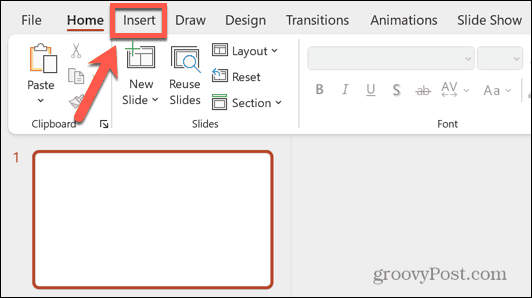
- Juostelėje spustelėkite Gaukite priedus.
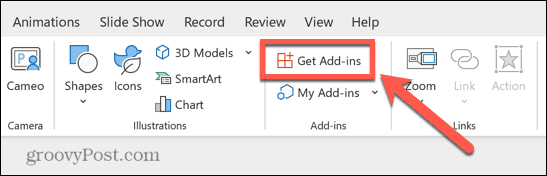
- Viduje Biuro priedai lange raskite priedą, kurį norite įdiegti, ir paspauskite Papildyti.
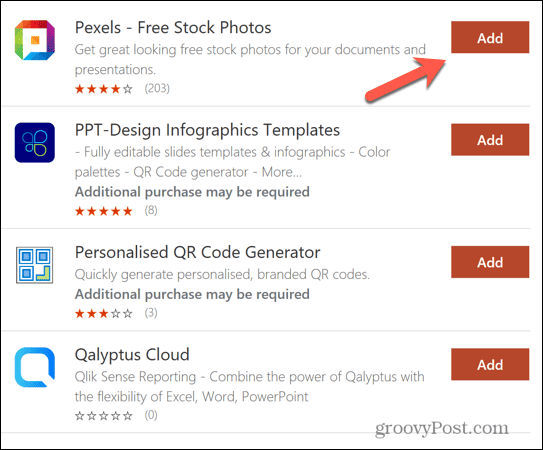
- Sutikite su sąlygomis ir spustelėkite Tęsti.
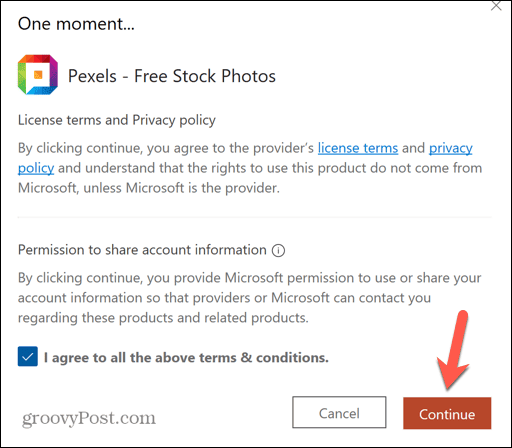
- Dabar jūsų priedas turėtų būti įdiegtas. Daugelis priedų bus atidaromi srityje, esančioje dešinėje PowerPoint lango pusėje.
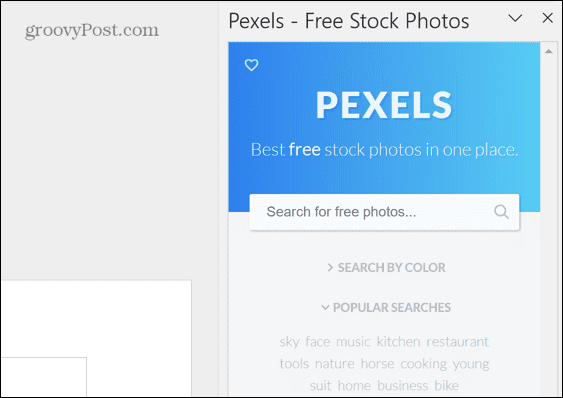
Kaip įdiegti „PowerPoint“ priedus iš kitų šaltinių
Jei norimo priedo nėra priedų parduotuvėje, turėsite jį pridėti rankiniu būdu.
Norėdami įdiegti „PowerPoint“ priedą iš kito šaltinio:
- Raskite ir atsisiųskite norimą naudoti priedą iš oficialios svetainės.
- Atidarykite „PowerPoint“ ir spustelėkite Įdėti Meniu.
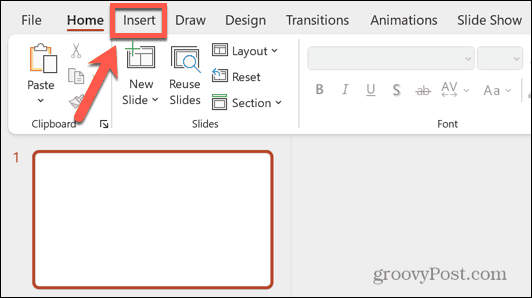
- Juostelėje spustelėkite šalia esančią mažą rodyklę Mano priedai.

- Pasirinkite Tvarkykite kitus priedus.
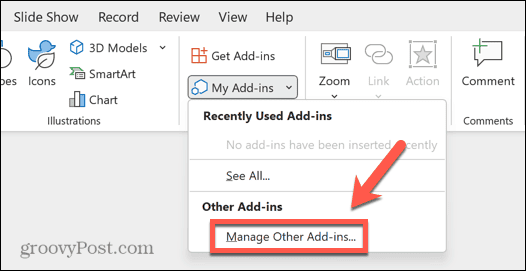
- Spustelėkite Tvarkyti išskleidžiamąjį meniu.
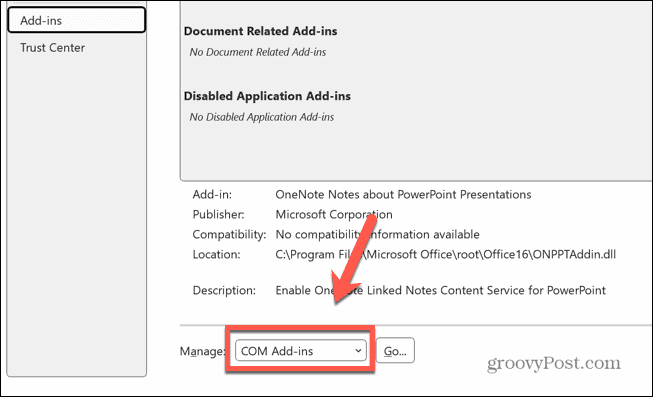
- Pasirinkite „PowerPoint“ priedai.
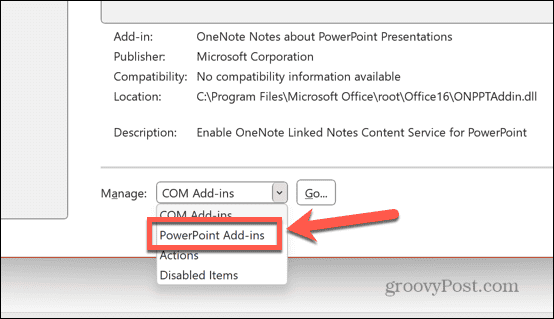
- Spustelėkite Eik.
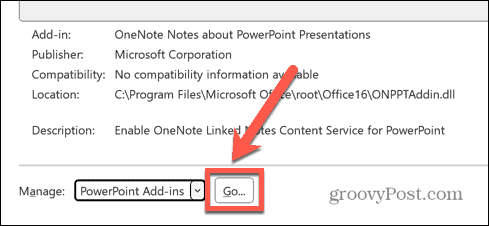
- Spustelėkite Pridėti naują mygtuką.
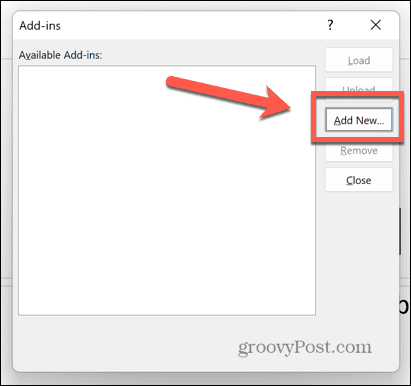
- Raskite atsisiųstą priedą ir spustelėkite Atviras.

- Dabar priedas turėtų būti įtrauktas į „PowerPoint“.
- Dabar turėtumėte turėti galimybę naudoti „PowerPoint“ priedą vadovaudamiesi kūrėjo instrukcijomis.
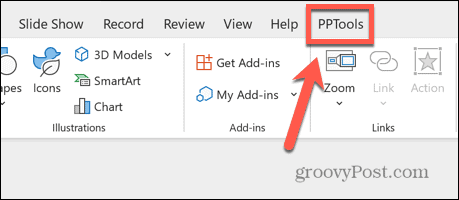
Naudingi „PowerPoint“ priedai
Turint tiek daug „PowerPoint“ priedų, iš kurių galima rinktis, gali būti sunku rasti puikių priedų tarp mažiau naudingų. Tuo tikslu čia pateikiamas kai kurių naudingesnių priedų, kuriuos galite įdiegti, sąrašas.
Geriausi nemokami „PowerPoint“ priedai
Visais šiais priedais galima naudotis nemokamai, nors kai kurie iš jų siūlo mokamus lygius, kurie prideda papildomų funkcijų.
- Pekseliai: puikus priedas, skirtas skaidrių vaizdams rasti.
- Paimk tai: dar viena licencijuotų vaizdų biblioteka, skirta naudoti skaidrėse.
- „PowerPoint“ laboratorijos: suteikia naudingų dizaino funkcijų, kad jūsų skaidrės išsiskirtų.
- QR4Office: greitai generuokite ir įterpkite QR kodus į savo PowerPoint pristatymus.
- Menimetras: pridėkite interaktyvių apklausų ir viktorinų prie savo pristatymų.
- Daiktavardžių projekto piktogramos: didelė piktogramų biblioteka, kurioje galima lengvai ieškoti.
- Biuro laiko juosta: Projektų planavimo ir sekimo įrankiai.
- Pixton komiksų personažai: kurkite skaidres komiksų stiliumi.
Geriausiai apmokami „PowerPoint“ priedai
Šie priedai siūlo galingas funkcijas, tačiau jos kainuoja. Turėsite nuspręsti, ar, jūsų manymu, papildomos funkcijos yra vertos kainos. Dabartinę kainodarą galite rasti sekdami nuorodas, kurių kainos svyruoja nuo kelių dolerių per metus iki kelių šimtų dolerių.
- SlideHub: dizainerių skaidrių biblioteka, kuri padės greitai sukurti pristatymus.
- Įrankiai irgi: naudingas įrankių rinkinys, skirtas sukurti nuoseklaus stiliaus pristatymus.
- HTML5 taškas: greitai konvertuokite pristatymus į HTML5 mobiliesiems įrenginiams.
- Profesionalus kalbėjimas: Pridėkite profesionalių balso perjungimų prie savo pristatymų.
- PP laikmatis: Sekite savo pristatymo laiką.
- Biuro laiko juosta: Šablonai projektų stebėjimo laiko juostoms ir tvarkaraščiams kurti.
- pptXTREME ColorPicker: išsirinkite ir pasirinkite tobulas pristatymų spalvas.
- „PowerPoint“ skirtos „Lucidchart“ diagramos: kurkite skaidrių struktūrines schemas ir diagramas.
Efektyvus PowerPoint naudojimas
Išmokę įdiegti ir naudoti priedus programoje „PowerPoint“, galėsite kur kas greičiau ir paprasčiau kurti nuostabius pristatymus. Taip pat galite greitai pridėti prie skaidrių turinio, kurį sudėtinga sukurti pačioje programoje.
Yra daugybė kitų būdų, kaip išnaudoti daugiau „PowerPoint“ programos galimybių. Jei pristatyme norite naudoti diagramas ar figūras, galite sužinoti, kaip tai padaryti įterpti Excel duomenis į PowerPoint. Išmokę tai padaryti, galite sukurti unikalų dizainą įterpti vaizdą į formą programoje „PowerPoint“.
Jei norite sukurti pristatymą nuoseklia tema, galite sužinoti, kaip tai padaryti naudokite skaidrių ruošinį programoje „PowerPoint“..


